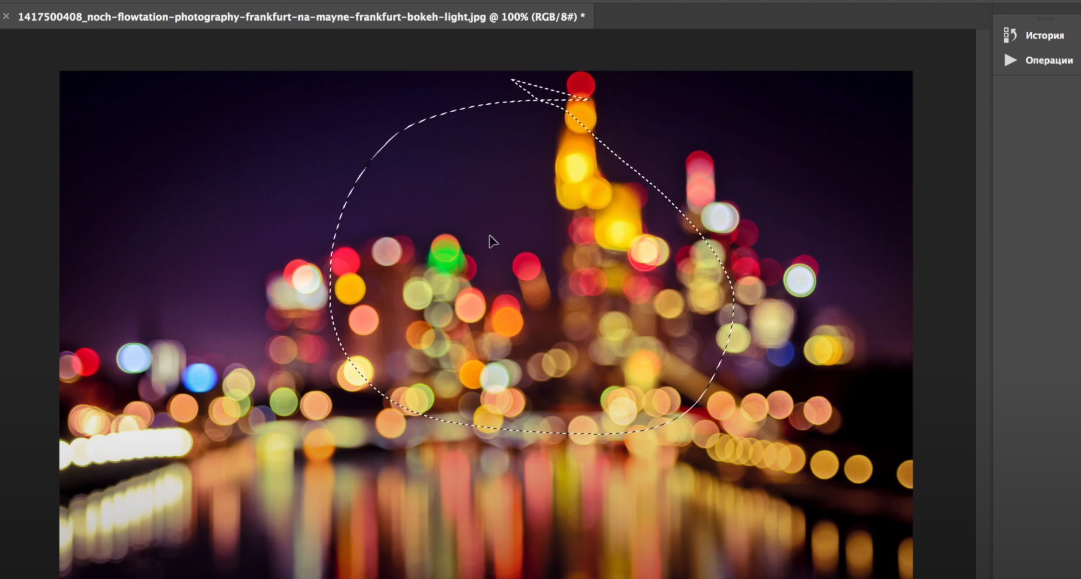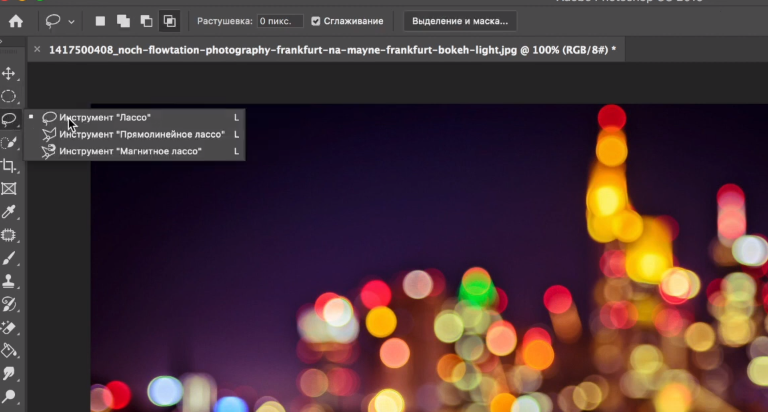При работе в Photoshop очень часто приходится выделять различные участки картинки или фотографии, для дальнейшей работы с ними или с их использованием. В этом вам и поможет инструмент «лассо», о котором и пойдет речь в сегодняшней статье.
Итак, вы наверняка знаете, что Photoshop позволяет вам выделять либо прямоугольные области, либо овальные. Это чуть ли не стандартные его функции. В принципе, инструмент «лассо» предназначен для тех же целей, но отличие его заключается в том, что вы можете выделять произвольную область, произвольной формы, а не заранее заготовленной.
Изначально вы должны знать, что разработчики предлагают вам на выбор несколько вариантов этого инструмента. Это:
- Лассо.
- Прямолинейное лассо.
- Магнитное лассо.
Для начала учитесь пользоваться горячими клавишами. В случае с «лассо» — это «L». Чтобы выбрать подтип лассо, зажмите Shift и нажимайте L.
Следующее, что вы должны знать о лассо – это метод его работы. Как правило, вы должны замкнуть контуры выделенного участка, иначе программа сделает это самостоятельно и по прямой линии. Пример вы можете увидеть на картинке внизу.

Выделенный участок вы можете перемещать, комбинацией клавиш Ctrl+ЛКМ. Что касается возможностей программы. Вверху вы увидите несколько окошек. Они отвечают за действие программы. Это дополнительные функции, которые позволят вам:
- Выделить дополнительную область, совместив ее с предыдущей (выделение +).
- Выделить дополнительную область, убрав из нее часть пересекающегося участка (выделение -).
- И комбинация этих возможностей – пересечение.
Теперь, что касается подвидов лассо, одним из которых является его прямоугольная версия. На самом деле, название не имеет ничего общего с функционалом этого лассо. Тут вы также будете выделять область, но уже используя точки. Т.е., изначально ставите на картинке первую точку, затем вторую и т.д., пока не замкнется контур.

Магнитное лассо – это функция, которая предназначена для фигурного вырезания объекта. Работает она, как и прямоугольное лассо, но с тем только отличием, что точки ставятся автоматически программой. И да, если вы немного «промахнулись», просто нажмите Backspace, чтобы удалить последнюю точку.

Особое внимание обратите на пункт «частоты», вверху, при использовании магнитного лассо. Чем больше показатель – тем точнее лассо будет «облегать» объект, а значит тем точнее вы вырежете нужный участок. Ширина – это края переходов, которые будут более плотно и плавно облегает выделенный участок. На контрастность пока можно не обращать внимание.
Вот, собственно, и все, дорогие читатели. На этом мы заканчиваем нашу статью, всем удачи и до новых встреч.